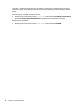User Guide - Windows 10
Table Of Contents
- Sveiki!
- Komponentai
- Tinklo ryšys
- Prisijungimas prie belaidžio tinklo
- Belaidžio ryšio valdiklių naudojimas
- Prisijungimas prie WLAN
- HP mobiliojo plačiajuosčio ryšio naudojimas (tik tam tikruose gaminiuose)
- „HP Mobile Connect“ naudojimas (tik tam tikruose gaminiuose)
- GPS naudojimas (tik tam tikruose gaminiuose)
- „Bluetooth“ belaidžių įrenginių naudojimas (tik tam tikruose gaminiuose)
- Prijungimas prie laidinio tinklo
- Prisijungimas prie belaidžio tinklo
- Naršymas ekrane
- Pramogų funkcijos
- Interneto kameros naudojimas (tik tam tikruose gaminiuose)
- „Touch to share“ naudojimas (tik tam tikruose gaminiuose)
- Garso funkcijų naudojimas
- Vaizdo funkcijų naudojimas
- Vaizdo įrenginių prijungimas VGA laidu (tik tam tikruose gaminiuose)
- Laidinių ekranų aptikimas ir prijungimas naudojant „MultiStream Transport“
- Belaidžių ekranų, suderinamų su „Miracast“, aptikimas ir prijungimas (tik tam tikruose gaminiuose)
- „Intel WiDi“ sertifikuotų ekranų naudojimas ir prijungimas (tik tam tikri „Intel“ gaminiai)
- Maitinimo valdymas
- Kompiuterio išjungimas
- Energijos vartojimo parinkčių nustatymas
- Energijos taupymo būsenų naudojimas
- Akumuliatoriaus energijos naudojimas
- Papildomos informacijos apie akumuliatorių ieškojimas
- HP akumuliatoriaus tikrinimo funkcijos naudojimas
- Likusios akumuliatoriaus įkrovos rodymas
- Akumuliatoriaus išsikrovimo laiko pailginimas
- Beveik išsikrovusio akumuliatoriaus valdymas
- Akumuliatoriaus energijos taupymas
- Akumuliatoriaus utilizavimas
- Akumuliatoriaus keitimas
- Išorinio kintamosios srovės šaltinio naudojimas
- Sauga
- Kompiuterio apsauga
- Slaptažodžių naudojimas
- Slaptažodžių nustatymas operacinėje sistemoje „Windows“
- Slaptažodžių nustatymas kompiuterio sąrankoje „Computer Setup“
- BIOS administratoriaus slaptažodžio valdymas
- „DriveLock“ slaptažodžio sąrankos priemonėje „Computer Setup“ tvarkymas (tik tam tikruose gaminiuose ...
- Kompiuterio sąrankos „Computer Setup“ automatinio „DriveLock“ naudojimas (tik tam tikruose gaminiuos ...
- Antivirusinės programinės įrangos naudojimas
- Užkardos programinės įrangos naudojimas
- Svarbių saugos naujinimų diegimas
- „HP Client Security“ naudojimas (tik tam tikruose gaminiuose)
- „HP Touchpoint Manager“ naudojimas (tik tam tikruose gaminiuose)
- Pasirenkamo apsauginio kabelio montavimas (tik tam tikruose gaminiuose)
- Pirštų atspaudų skaitytuvo naudojimas (tik tam tikruose gaminiuose)
- Priežiūra
- Atsarginių kopijų kūrimas ir atkūrimas
- Kompiuterio sąranka „Computer Setup“ (BIOS), TPM ir „HP Sure Start“
- Kompiuterio sąrankos „Computer Setup“ naudojimas
- TPM BIOS parametrai (tik tam tikruose gaminiuose)
- „HP Sure Start“ naudojimas (tik tam tikruose gaminiuose)
- „HP PC Hardware Diagnostics“ (UEFI)
- Specifikacijos
- Elektrostatinė iškrova
- Pasiekiamumas
- Rodyklė
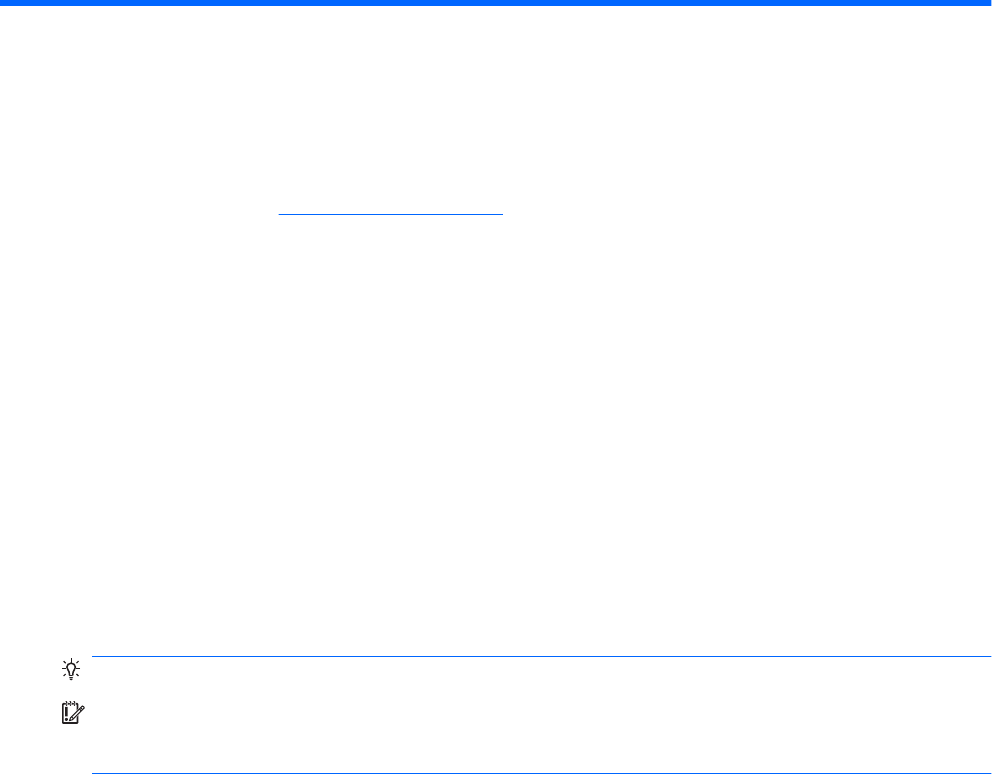
5 Pramogų funkcijos
Savo HP kompiuterį naudokite darbui arba pramogoms, kad susitiktumėte su kitais pasitelkdami interneto
kamerą, sujunkite garsą ir vaizdą arba prijunkite išorinius įrenginius, pvz., projektorių, monitorių, televizorių
arba garsiakalbius. Žr. „Komponentai“ 4 puslapyje ir sužinokite, kokios garso, vaizdo ir kameros funkcijos yra
jūsų kompiuteryje.
Interneto kameros naudojimas (tik tam tikruose gaminiuose)
Kompiuteryje yra interneto kamera (integruota kamera), kuria galima įrašyti vaizdą ir fotografuoti. Kai
kuriuose modeliuose galimi vaizdo konferencija ir pokalbiai internetu per srautinio vaizdo įrašų perdavimo
funkciją.
▲
Norėdami įjungti kamerą, užduočių juostos ieškos lauke įveskite kamera ir tada programų sąraše
pasirinkite
Kamera.
„Touch to share“ naudojimas (tik tam tikruose gaminiuose)
Jūsų kompiuteryje yra pažangi artimojo lauko ryšio (NFC) aparatinė įranga, leidžianti belaidžiu ryšiu vienu
palietimu bendrinti informaciją tarp dviejų NFC turinčių įrenginių. Naudodamiesi NFC technologija galite
bendrinti interneto svetaines, perduoti kontaktinę informaciją ir vienu palietimu spausdinti NFC funkciją
palaikančiais spausdintuvais.
PATARIMAS: Galite atsisiųsti NFC programėles, turinčias papildomų NFC funkcijų.
SVARBU: prieš pradėdami dalytis, įsitikinkite, kad jūsų įrenginiuose būtų įgalintas NFC. Kad NFC funkcija
veiktų įrenginiuose su „Windows 10“, taip pat gali reikėti išjungti tam tikras paslaugas, pvz., „sBeam“.
Patikrinkite savo NFC įrenginio gamintoją ir įsitikinkite, kad jis suderinamas su „Windows 10“.
Pradėkite bendrinimą
Pridėkite NFC įrenginį prie kompiuterio ir pradėkite bendrinimą tarp įrenginio ir kompiuterio.
1. Atidarykite elementą, kurį norite bendrinti.
Interneto kameros naudojimas (tik tam tikruose gaminiuose) 25